運用型広告
Google・Yahoo!のリスティング広告はもちろん、Facebook・Instagram・LINE・XなどのSNS広告も運用が可能です。
お役立ち
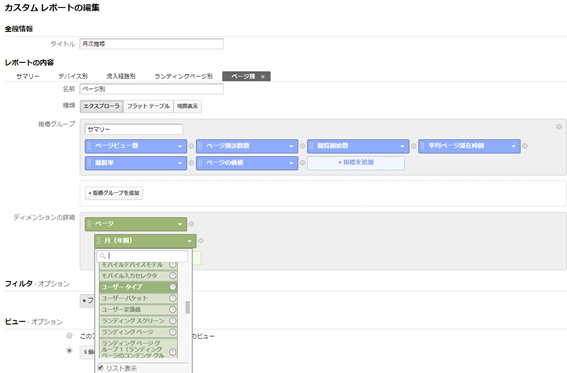
目次
・頻繁に見たいレポートがあるけど何個もクリックして開くのが面倒臭い…
・前に出してもらったGAデータの見方を忘れた…
・単月単月ではなく、月次推移とか数字の動きが見たい…
GAのレポートは100種類ぐらい用意されていますが
探すのが大変だったり見に行くのが手間だったりしますよね。
また、月次推移などはデフォルトのGA上ではぱっとデータが出せず
単月でデータをエクスポートして自分でグラフや表を作る、などの手間が発生します。
こういった手間を省き、欲しいデータをすぐに出せるようにする方法として
Googleアナリティクスのカスタムレポート活用をおすすめします。

・自分の見たい項目だけを表示
・自分の欲しいデータだけを抽出
・デフォルトのレポートには無いディメンションを表示
といった風に、必要なデータを必要なだけ記載したレポートを独自に作れます。
また、カスタムレポートはGA設定などと違い、過去のデータにも反映されるため
新しく作ったカスタムレポートで、過去データを確認することもできます。
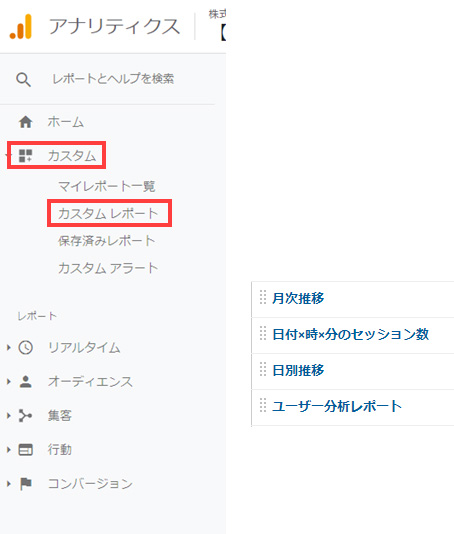
普段、アナリティクスを開くと「オーディエンス」「集客」「行動」「コンバージョン」のいずれかを見ると思いますが、更に上部に「カスタム」というタブがあり、クリックすると「カスタムレポート」が出てきます。ここからカスタムレポートへアクセスできます。
ここから、過去に作成したカスタムレポートの一覧を確認できます。
大きく3つの方法があります。
①一から作る
➁デフォルトのレポートをカスタマイズする
③他のだれかが作ったテンプレートを使用する
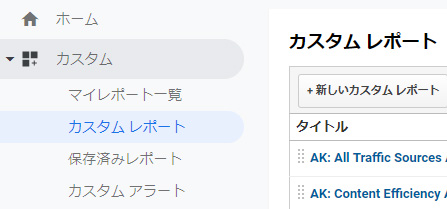
カスタム->カスタムレポート->「+新しいカスタムレポート」から作成。
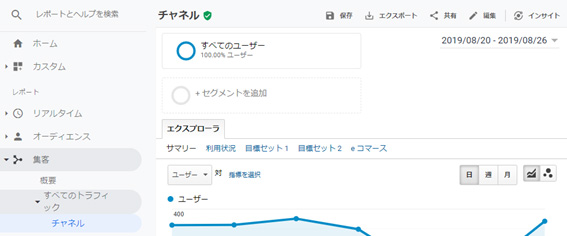
ベースにしたいレポートを開き、右上の「編集」をクリック。
既に、便利なカスタムレポートのテンプレートが世の中にたくさんあります。
既存のテンプレートはURL形式で共有されていて、URLにアクセスし、追加するビューを選択するだけでGAに追加できます。
例)曜日・時間帯別レポート
https://www.google.com/analytics/web/template?uid=OV_xTUI8TpSP87SWXRgoAQ

Googleで「アナリティクス カスタムレポート」などで検索するとたくさん出てくるので
「こんなこともできるんだな」と知りたい方は探してみてください。
実際のカスタムレポート作成画面は下記のように
ディメンション・指標を自身で選んで追加していきます。
ただ、種類がかなり多いため何を使っていいかわからないことが多々あると思います。
また、同様に必要なデータだけを図示するのが、前回発表したGoogleデータポータルです。
・詳細数値データを出したい時はカスタムレポート
・グラフで図示したい場合はデータポータル
という風に用途に合わせて利用すると捗ります。
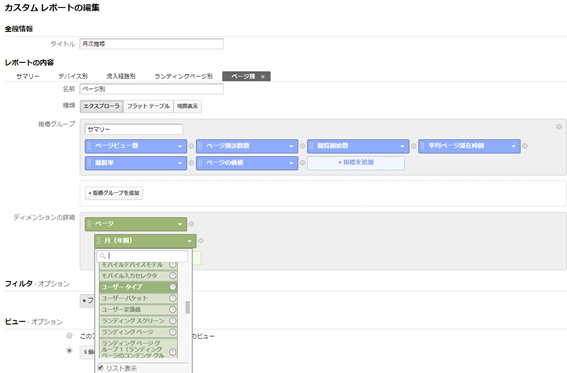

Webマーケティングにおけるパフォーマンス改善のための資料がダウンロードできます。